Předpoklad:
Před procvičováním tohoto tutoriálu musíte splnit následující úkoly:
A. Spusťte následující příkaz z terminálu a vytvořte soubor SQLite s názvem „shop.db“, který obsahuje obsah databáze:
sqlite3 shop.db
B. Spuštěním následujícího příkazu SQL vytvořte tabulku s názvem „items“. Tabulka obsahuje tři pole a primární klíč:
VYTVOŘIT STŮL položky (
id TEXT HLAVNÍ KLÍČ ,
jméno TEXT NE NULA UNIKÁTNÍ ,
cena CELÉ ČÍSLO NE NULA ) ;
C. Spusťte následující příkaz SQL pro vložení více záznamů do „položek“ Do tabulky se vloží tři záznamy:
VLOŽIT DO položky
HODNOTY
( 'p-01' , 'Pero' , 10 ) ,
( 'p-02' , 'Tužka' , patnáct ) ,
( 'p-03' , 'Rular' , 30 ) ;
Různé příkazy SQLite pro přístup k databázi SQLite
Seznam všech potřebných příkazů SQLite můžete získat provedením následujícího příkazu:
.Pomoc
Zde jsou zobrazeny některé části výstupu příkazu „.help“. Použití běžně používaných příkazů SQLite je uvedeno v další části tohoto tutoriálu.

1. Zkontrolujte hlavní cestu k databázi
Spusťte následující příkaz SQLite a zkontrolujte aktuální název databáze s informacemi o cestě a oprávněním pro čtení a zápis:
. databázíPodle výstupu je databázový soubor SQLite „shop.db“ uložen v /home/fahmida cesta.
2. Zkontrolujte seznam tabulek v databázi
Spusťte následující příkaz SQLite a zkontrolujte seznam tabulek aktuální databáze:
. tabulkyV databázovém souboru „shop.db“, který je zobrazen ve výstupu, je vytvořena jedna tabulka s názvem „items“.
3. Zobrazte formátovanou strukturu tabulky
Příkaz SQLite „.header“ se používá k povolení nebo zakázání možnosti záhlaví výstupu. Spusťte následující příkaz SQLite, abyste povolili část záhlaví výstupu:
. záhlaví NAPříkaz SQLite „.mode“ se používá k definování vzhledu výstupu. Chcete-li zobrazit výstup založený na sloupcích, spusťte následující příkaz:
. režimu SLOUPECSpuštěním následujícího příkazu zobrazíte strukturu tabulky „položky“ ve formě tabulky:
info_tabulky pragma ( 'položky' ) ;Struktura tabulky „položky“ je zobrazena v následujícím výstupu:
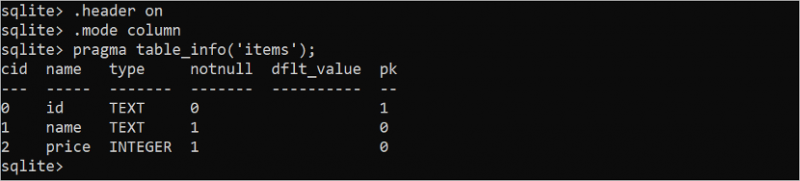
4. Zobrazte obsah tabulky v tabulkovém formátu
V první části tutoriálu jsou vloženy tři záznamy. Pokud není režim sloupce pro výstup nastaven dříve, spusťte následující příkaz SQLite:
. režimu SLOUPECSpusťte následující příkaz SQL a načtěte všechny záznamy z tabulky „položky“:
VYBRAT * Z předměty;Po provedení příkazů se zobrazí následující výstup. V záhlaví tabulky se zobrazí tři záznamy tabulky „položky“:

5. Zobrazte obsah tabulky se specifickou šířkou
Pokud není pro výstup nastavena žádná šířka sloupce, zobrazí se každá hodnota sloupce ve výchozím nastavení s šířkou 10 znaků. Pokud je obsah sloupce příliš dlouhý, hodnota se zkrátí. Příkaz „.width“ SQLite se používá k nastavení vlastní šířky sloupce ve výstupu.
Spusťte následující příkaz SQLite a nastavte šířku prvního sloupce na 6 znaků, druhého sloupce na 25 znaků a třetího sloupce na 5 znaků:
. šířka 6 25 5Spuštěním následujícího příkazu SQLite nastavte režim výstupu do sloupce:
. režimu SLOUPECSpusťte následující příkaz SQL pro načtení všech záznamů z tabulky „položky“:
VYBRAT * Z předměty;Následující výstup zobrazuje záznamy tabulky „item“ na základě šířky, která je nastavena příkazem „.width“.
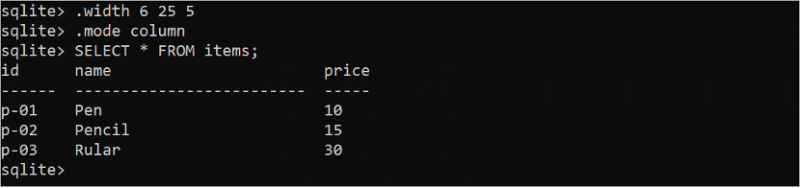
6. Zobrazte obsah tabulky ve formátu CSV
Obsah tabulky SQLite lze zobrazit ve formátu CSV pomocí příkazů „.mode“ a „.separator“.
Spusťte následující příkaz SQLite a vytiskněte výstup ve formátu seznamu:
. seznam režimůSpusťte následující příkaz SQLite a vytiskněte výstup oddělením sloupců čárkou (,):
. oddělovač ','Spusťte následující příkaz SQL pro načtení všech záznamů z tabulky „položky“:
VYBRAT * Z předměty;Výstup příkazů je vytištěn ve formátu CSV.

7. Zapište výstup do souboru
V předchozích příkladech je výstup příkazů vytištěn v terminálu. Výstup lze ale uložit do souboru pomocí příkazu SQLite „.output“.
Spuštěním následujícího příkazu vytiskněte výstup do souboru „items_data.txt“:
. výstupní data_položky . txtSpusťte následující příkaz SQLite a vytiskněte výstup oddělením sloupců čárkou (,):
. oddělovač ','Spusťte následující příkaz SQL pro načtení všech záznamů z tabulky „položky“:
VYBRAT * Z předměty;Zde se nevytiskne žádný výstup, protože výstup příkazu SELECT je zapsán v souboru „items_data.txt“:

Spusťte následující příkaz a zkontrolujte obsah souboru „items_data.txt“:
cat items_data . txtPodle výstupu obsahuje soubor „items_data.txt“ záznamy tabulky „položky“.

8. Ukončete z SQLite
Spuštěním následujícího příkazu ukončete sqlite3:
. přestatZávěr
V tomto tutoriálu jsou uvedeny metody otevření nového nebo existujícího souboru SQLite a provádění různých typů databázových operací pomocí příkazů SQLite.